Introdução
O instalador para versões Linux está disponível para download no site de suporte ao cliente da Totvs (https://suporte.totvs.com/download), Categoria: Instaladores. Link direto: https://suporte.totvs.com/portal/p/10098/download#detail/434684
Passo a passo
1. Para executar o instalador do TOTVS 12 no Linux, é necessário primeiramente estar em um ambiente gráfico do Linux e verificar se existem e qual a versão do Java Runtime Environment instalada. Será apresentado o resultado do comando com a versão do JRE, se instalado e na versão que atende aos requisitos mínimos para a instalação do TOTVS 12, pule para o passo 3.
# java –version
java version "1.8.0_45"
Java(TM) SE Runtime Environment (build 1.8.0_45-b14)
Java HotSpot(TM) 64-Bit Server VM (build 25.45-b02, mixed mode)
Se por acaso a seguinte mensagem for exibida, deve-se então realizar a instalação do java:
# java -version
bash: java: command not found
2. Se necessário instalar a versão do Java, deve-se primeiro verificar qual a distribuição do Sistema Operacional Linux que está sendo utilizado e, em seguida, realizar a instalação conforme a sua distribuição específica:
Utilize o gerenciador de pacotes de cada distribuição para realizar a instalação do pacote do java.
Caso seja necessário realizar a instalação do java de modo manual, realize o download dos pacotes .rpm no seguinte endereço, prestando atenção na arquitetura do Sistema Operacional de destino da instalação (RHEL e SLES utilizam pacotes do tipo rpm):
https://www.java.com/en/download/linux_manual.jsp
Em seguida, execute o comando, estando no mesmo diretório em que foi realizado o download do pacote:
Para instalação:
# rpm –ivh jre-<versão de download>.rpm
Para atualização de uma versão já instalada: #rpm –Uvh jre-<versão de download>.rpm
Após a instalação, será possível iniciar o instalador do TOTVS 12;
3. Para iniciar o instalador do TOTVS 12, vá até o diretório em que foi realizado o download dos arquivos de instalação ou o diretório aonde encontra-se montada a mídia de instalação e execute o seguinte comando:
# ./TOTVS12.sh
4. Será iniciado o instalador, selecione a linguagem do programa de instalação na janela a seguir:

5. Será visualizada a tela de apresentação a seguir, basta ler as informações e clicar em Próximo;
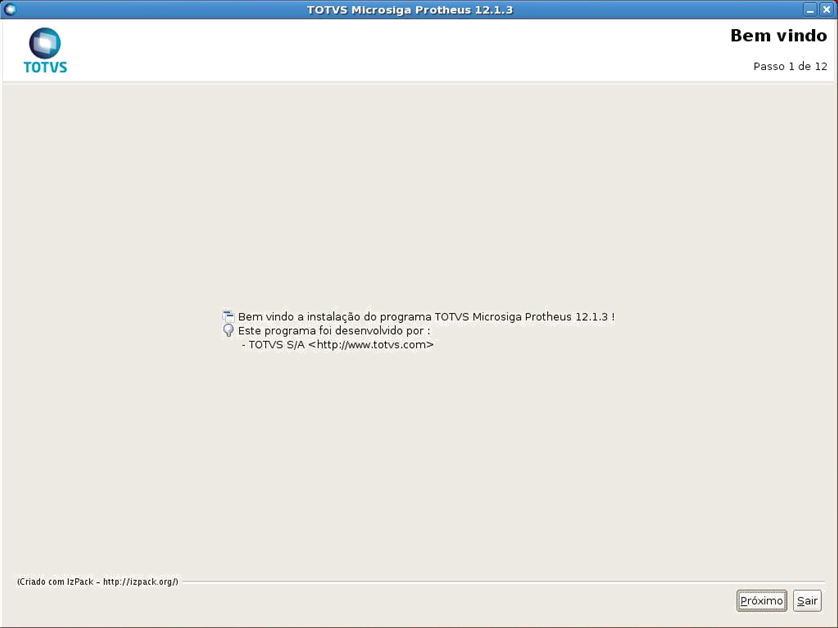
6. A próxima tela será a tela de Aceite de Contrato de Licença, este contrato deve ser lido com atenção e aceito ou não, conforme suas preferências.
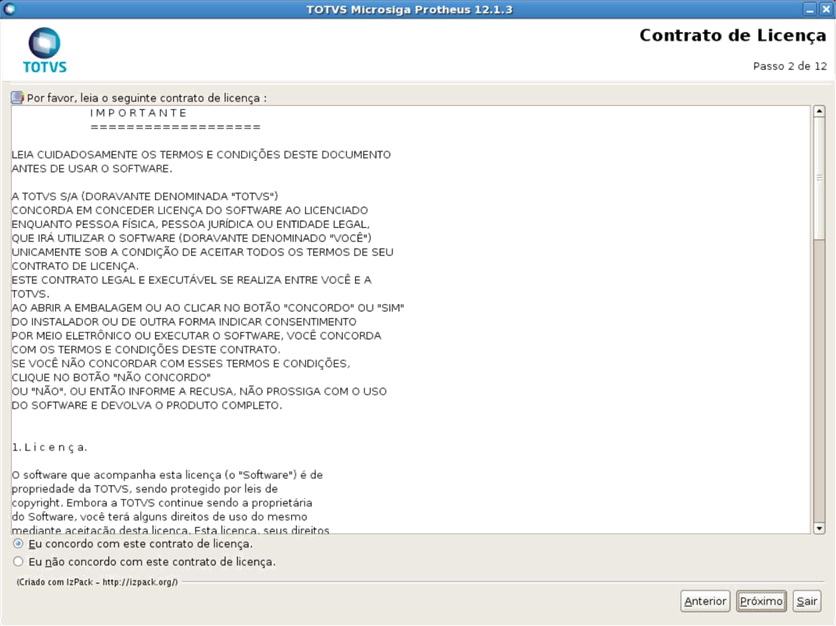
6.1. Em caso de não concordar com o Contrato de Licença, não será possível prosseguir a instalação;
6.2. Para prosseguir, selecione a opção Eu concordo com este contrato de licença e clique em Próximo;
7. Em seguida será apresentada a tela para informar o diretório destino da instalação;
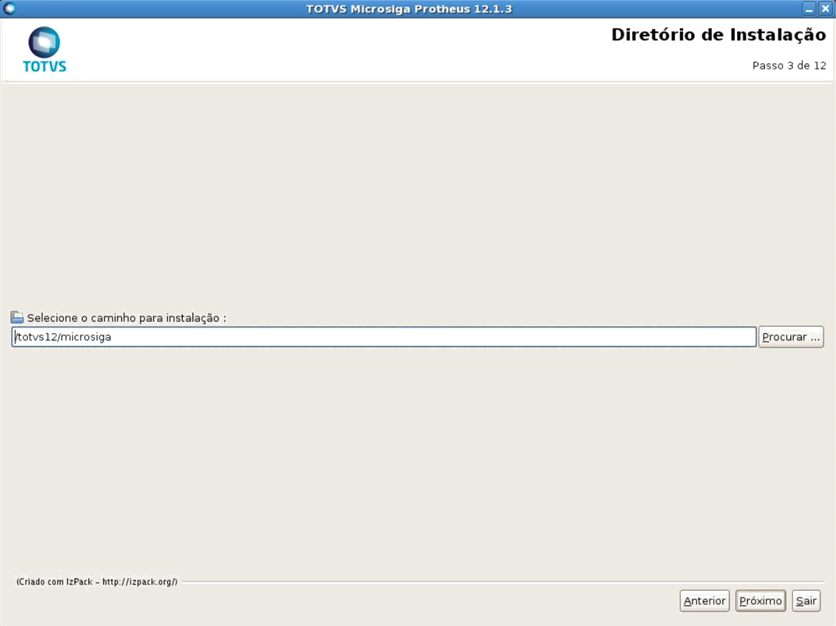
7.1. Se o diretório de instalação selecionado não existir, será exibida a janela a seguir confirmando a criação do diretório;
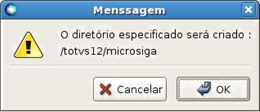
7.2. Se o diretório de instalação selecionado já existir, será exibida a janela a seguir informando que arquivos pré-existentes poderão ser sobrescritos;

8. A próxima janela apresentará as opções de seleção de Tipo de Banco de Dados, Idioma e o País dos Arquivos de Dicionários de Dados;

a. As opções de Banco de Dados implicam em SQL (TOPCONNECT) ou Ctree (CtreeServer) e define o tipo de RPO (Repositório de Objetos) que será utilizado;
b. As opções de idioma implicam na seleção entre Português, Espanhol e Inglês e define a linguagem que será utilizada nos arquivos de Help do Sistema, Help Online e no arquivo de RPO, já definindo a seleção automática dos pacotes básicos na próxima janela, a Árvore de Seleção de Programas;
c. A opção de País define a origem dos arquivos da Base de Dados local (arquivos SXs) e também faz parte da definição do tipo de RPO a ser utilizado.
9. A próxima janela será a Árvore de Seleção dos Programas a instalar, e oferece já uma seleção prévia de pacotes básicos, de acordo com as opções escolhidas na janela de Configurações anterior;
9.1. As opções pré-selecionadas podem ser alteradas conforme a necessidade de cada instalação;
9.2. Opções desabilitadas são condicionadas a compatibilidades de Sistema Operacional e opções selecionadas previamente.
10. Após a seleção dos pacotes, algumas janelas de configurações poderão ser apresentadas, dependendo dos pacotes selecionados;
10.1. Quando selecionada a opção de instalar o TOTVS | Application Server, será apresentada, a tela de configuração do serviço. Nesta tela poderá ser escolhido o valor da porta do servidor (valores aconselháveis, de 1025 a 65535);
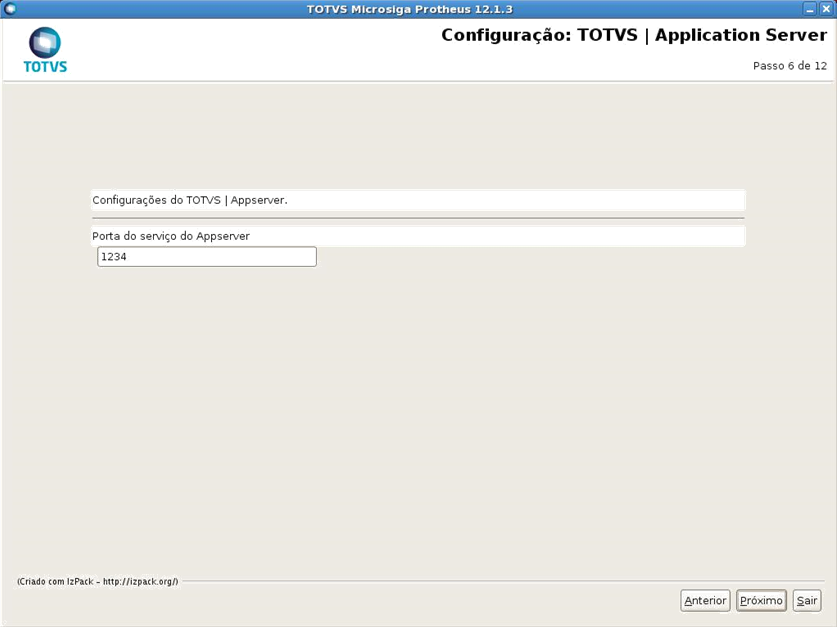
11. Após todas as configurações acertadas, o processo de cópia dos arquivos será iniciado (este processo pode demorar dependendo das configurações da máquina de destino e a quantidade de pacotes selecionados);

12. Após finalizada a configuração, será dado o início ao processo de configuração dos arquivos copiados;
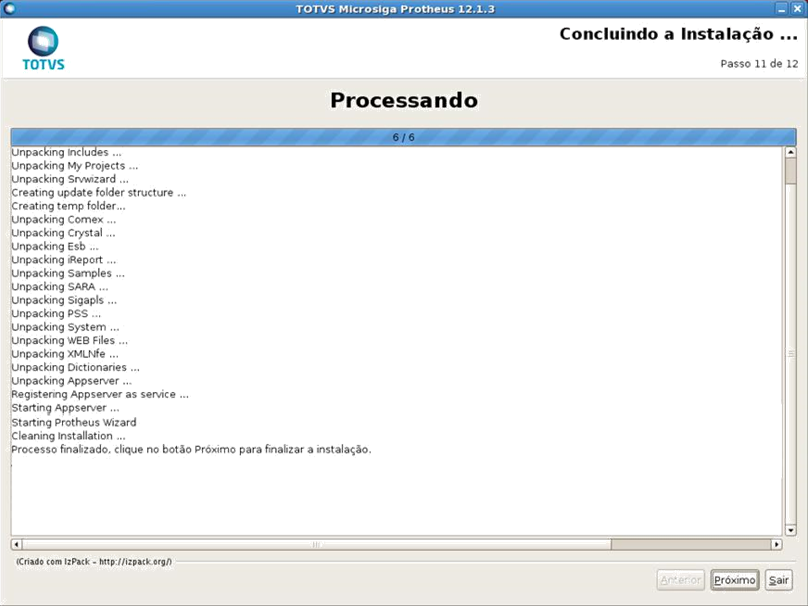
12.1. Durante este processo, os arquivos compactados previamente copiados serão descompactados em seus devidos destinos;
12.2. Quando selecionado para instalação o TOTVS | Application Server, logo após início do serviço, será apresentada a tela do Protheus Wizard para configuração do serviço (utilize usuário Admin e senha em branco para efetuar o login).
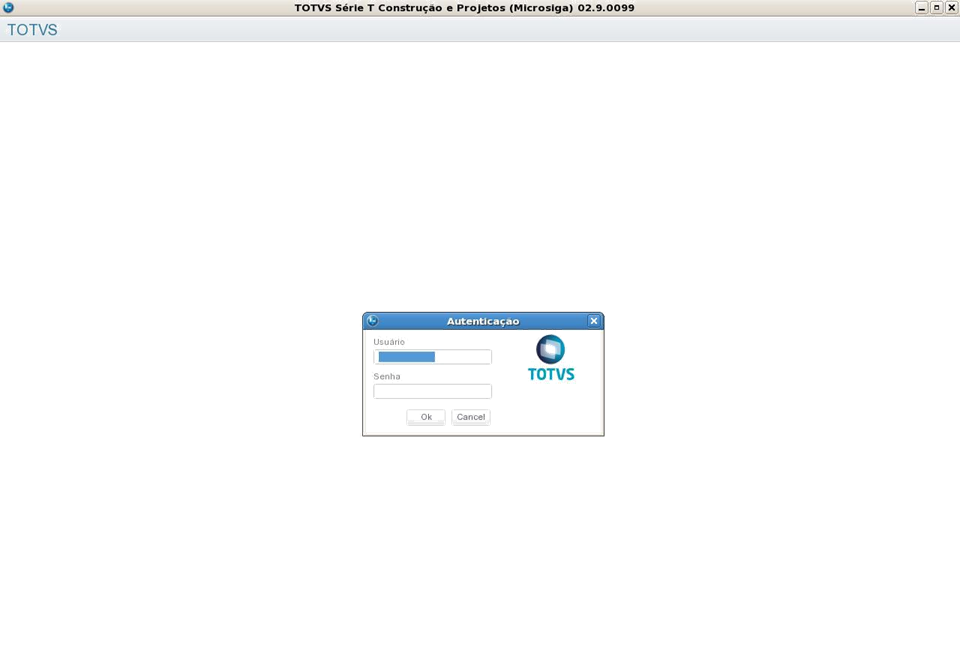
13. Após a descompressão dos arquivos, o processo de instalação estará concluído, bastando clicar no botão Pronto para finalizar o instalador;
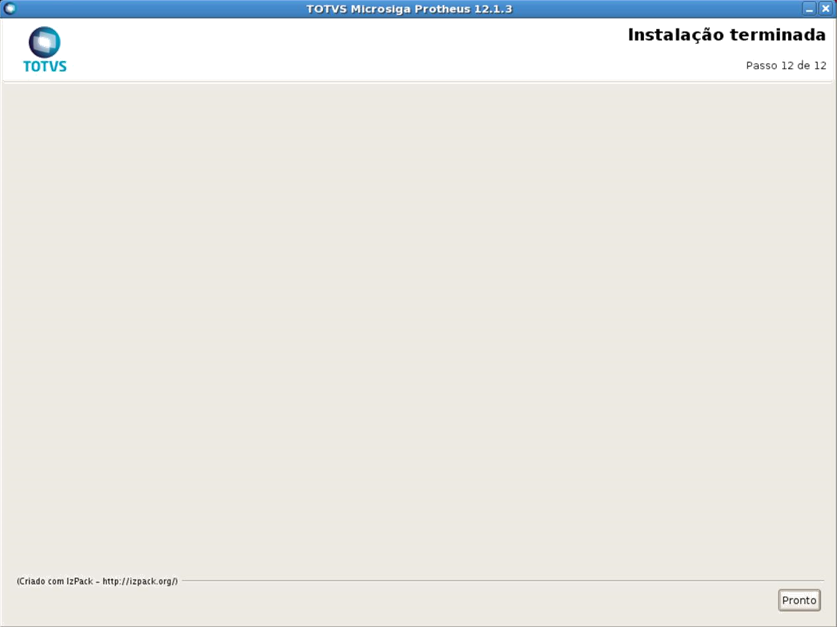
14. Para instalação dos componentes adicionais, por favor verificar o capítulo de instalação dos adicionais.